Как исправить ошибку 1114, возникающую в различных программах?
При запуске либо во время работы некоторых программ, например Viber, Photoshop, Construct 2, Minecraft, пользователи сталкиваются с различными ошибками. Одна из них это ошибка 1114. В ее тексте указано: “LoadLibrary Failed with error 1114: Произошел сбой в программе инициализации библиотеки динамической компоновки (DLL)”. В зависимости от языка программы, в которой данная ошибка появляется, возможно ее текст будет указан на ином языке.
В данной статье мы расскажем что делать при появлении данной ошибки и какими способами можно ее устранить.
Способы исправления
Для начала стоит отметить, что практически всегда ошибка 1114 появляется на ноутбуках с несколькими видеокартами (интегрированной и дискретной).
Решение сводится к принудительному запуску приложения через дискретную (более мощную) видеокарту, а также к отключению всевозможных энергосберегающих режимов и установке схемы управления питанием – “Максимальная производительность”. Ведь в режиме энергосбережения ваш компьютер или ноутбук не работают на все мощность. И из-за нехватки производительности появляется ошибка 1114.
Включение схемы управления питанием “Максимальная производительность”
Для этого через панель управления или через значок батареи в правом нижнем углу экрана возле часов нужно зайти в “Электропитание”.
В открывшемся окне установите переключатель на план “Высокая производительность”.
После этого пробуйте запускать приложение, выдающее ошибку 1114.
Установка принудительного запуска через дискретную видеокарту
Для этого на рабочем столе кликните правой кнопкой мыши в открывшемся контекстном меню выберите строку, отвечающую за переход в настройки драйвера дискретной графики.
Если у вас видеокарта фирмы Nvidia – то строка выглядит так:
Если же видеокарта AMD (ATI), то вместо “Панель управления Nvidia” будет написано что то типа “Catalyst control center”
Откроется окно параметров графики. Здесь вам нужно перейти на вкладку, отвечающую за установку используемой видеокарты в для того или иного приложения.
У Nvidia она выглядит вот так:
У AMD (ATI) вот так:
Из списка приложений нужно выбрать ту программу, при работе которой появляется ошибка 1114 и назначить ей запуск с дискретной видеокарты. У Nvidia она называется “Высокопроизводительный процессор Nvidia”, а у AMD – “Высокая производительность”.
Если нужного вам приложения нет в списке, то нужно добавить его через кнопку “Добавить” и уже после этого назначить для него высокопроизводительный адаптер.
После проделанных выше действий, ошибка 1114 больше не будет появляться при запуске или во время работы нужного вам приложения.




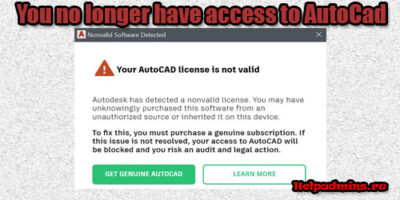












Руслан
Всё сделал так, ошибка всё равно появляется
Александр
Толковый совет. Всё заработало. Спс
Васич
Спасибо! Это работает.
Иван
Всё получилось, вибер заработал. Переключил его на высоко производительную видюху и всё пошло!!!! Огромное спасибо за совет.
Ирина
Спасибо Вам огромное! Всё заработало!
Сергей
Хороший совет, спасибо, вайбер заработал. На 10-ку недавно пересел и пока не знаю её подводных камней.
Куаныш
спасибо все заработало!
Леонид
Огромное спасибо, бился 3 дня из за этой ошибки. Ноутбук HP Pavilion b6 2 видеокарты.
Александр
Благодарю, добрый человек. Вайбер заработал.
Александр
Бился с запуском вайбера на ноуте, выдавал ошибку 1114. Благодаря вашей помощи всё получилось.
PETRO
У меня такое начало появляться после того как попробовал поставить видеокарту на Windows 10 и система не нашла драйвера, а я попробовал поставить драйвер с плохого сайта, драйвер так и не стал, и пришлось поставить прежнюю видеокарту. Ошибка появлялась при запуске Viber. Помогло удаление устройства видеоадаптеры вместе с драйверами. После этого поиск нового устройства и установка на видеокарту драйвера который ранее стоял.
vlad
Огромное спасибо, Ноутбук HP Pavilion g7 2 видеокарты. Теперь Viber запускается, но в этом режиме не проигрывается видео, точнее звук есть изображения нет, в чем может быть еще проблема ?
Полина
у меня почему то не сработало( вайбер не запустился. Видимо я что то делаю не так
Sesame
ошибка не появляется, но viber не активируется с телефона после сканирования QR кода
Тамара
Полную мощность включила, не сработало. Также при открытии Вегаса выдаёт ошибку 1114
Виктор
Помогло
Gato
я лично отключил одну из видеокарт, более слабую в диспетчере устройств,
и тоже все заработало , сразу.
Спс автору за обьяснение.
Games
Что делать когда нет 2 пункта . Выберите предпочтительный графический процессор для этой программы.
Просто нет такого , а все остальное есть
Кто
Ля, заработал)
Эдуард
Тоже нет пункта динамической смены видеоадаптера, но везде установлена высокая производительность и внутренняя видюха выключена. Ошибка не уходит. Всё настроено в интел и нвидиа
???
На винде 10 не получилось играю на КЛаунчере ошибка и так и сяк вылетает Х**** а не лаунчер